
RAM, kuten tiedät jo, on satunnaismuisti, johon on tallennettu tietty määrä tietoja asuvat samassa maassa voimme saada ne valmiiksi paljon aikaisemmin kuin jos sinun pitäisi lukea ne perinteiseltä kiintolevyltä ilmeisesti, mutta ongelmana on, että virtakatkoksen aikana nämä tiedot häviävät joko virtakatkoksen tai uudelleenkäynnistyksen vuoksi ...
Joka tapauksessa on etu, että sinulla on enemmän tilaa, jossa muut ohjelmat, kuten Photoshop, voivat hyödyntää sitä tai muokata suuria videotiedostoja joten testipalvelimelle se voi olla enemmän kuin mielenkiintoinen vaihtoehto.
Tarkemmin sanottuna RAMDisk ei tarjoa selkeää etua muuhun kuin RAM-muistiin verrattuna tallentaa milloin tahansa mitä haluamme, Se on tapa määrittää uusi tallennuslaite, ikään kuin asensimme toisen kiintolevyn, jonka näemme etsimen kanssa, paitsi että luku- / kirjoitusnopeus on ylivoimainen asennetun RAM-muistin nopeudesta riippuen, jos verrataan se perinteisellä kiintolevyllä tai jopa SSD: llä. Sen hyödyllisyys ei ylitä sitä, mitä haluamme antaa sille, kuten palvelimen välimuistin määrittäminen testeissä, kuten aiemmin sanoin.
Terminaalin kautta
Ainoa asia, joka on pidettävä mielessä sitä luodessa, on sopiva koko jaettavaksi, pitäen mielessä, kuinka paljon RAM-muistia meillä on, koska jos ylitämme tämän määrän, voi tapahtua se, että järjestelmän on käytettävä levyä vaihtoehtona, mikä aiheuttaa odotusaikoja sovelluksia avattaessa tai tiedostoja ladattaessa eksponentiaalisesti, että eli järjestelmän yleinen suorituskyky romahtaa.
Ensimmäinen tapa luoda RAMDisk-levy on järjestelmän päätelaitteen kautta. Sillä mitä avaamme Sovellukset> Apuohjelmat> pääte ja otamme käyttöön tämän komennon:
diskutil erasevolume HFS + 'RAMDisk' 'hdiutil attach -nomount ram: // XXXXX`
XXXX: n sijaan kirjoitamme määrättävän summan aina megatavujen kertominen vuoteen 2048 mennessä, joten jos haluamme 8 Gt RAM-muistia, kerrotaan yksinkertaisesti (8192 * 2048), ja se antaa meille määrän 16777216, mikä olisi näin:
diskutil erasevolume HFS + 'RAMDisk' 'hdiutil attach -nomount ram: // 16777216``
Lisäksi, jos haluat, voit vaihtaa RAMDiskin nimen lainausmerkeistä haluamaasi.
Ohjelman kautta
Jos päätelaitteen koskettaminen ja komentojen lisääminen antaa sinulle «yuyu», parasta on, että jätät tehtävän ohjelma, joka tekee täsmälleen saman Tämä ohjelma kutsutaan automaattisesti ilman sinun tarvitsee puuttua asiaan RAM-levyn luoja ja meidän tarvitsee vain laittaa tallennustilan määrä laatikkoon, ei mitään muuta.
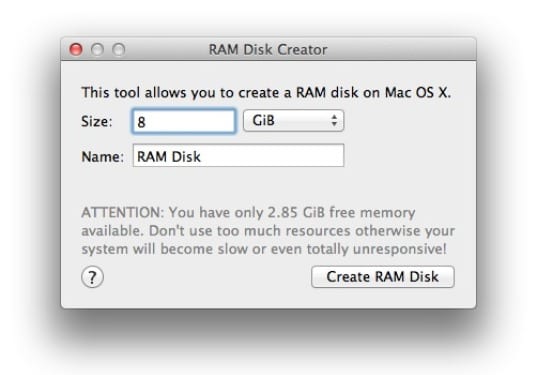
Lisää tietoa - Scapple järjestää ideasi kuten organisaatiokaavio
hei, minulla on 4 Gt RAM-muistia, joka minun on luotava samalla muistilla?
Suosittelen, että järjestelmään on asennettu vähintään 8 Gt, jos olet Lionin tai Mountain Lionin kanssa ja määrität 2 Gt RAMDisk-levylle (enintään 4 Gt), mutta 4 Gt koko järjestelmälle on jätettä. Jätä se sellaisena kuin se on.
Joer, artikkeli on erittäin hyvä, mutta selität mikä RAM on, mutta et mitä RAM-levy on, mihin se on ja mikä on tämän toiminnon etu ... Sinun tulisi täydentää artikkelia, koska se ei todellakaan ymmärrä mitään mitä haluamme tai meidän pitäisi tehdä tämä ...
Kiitos muistiosta. Se on jo päivitetty ja selitetty, mikä RAMDisk on, komennolla varata osa RAM-muistista tallennusyksikkönä, se ei ole enempää. Sen apuohjelma on mitä haluat antaa sille, mutta se on hyvä vaihtoehto palvelimien testaamiseen, tietokantakyselyjen määrittämiseen RAMDiskin kautta, en tiedä ... sillä on haluamasi ...
Pidän sitä hyödyllisenä, mutta näitä asioita on käsiteltävä varoen ... levytilan luominen ramille ei ole peli ja voi ylikuormittaa HD: tä tarpeettomasti. Sitä voidaan käyttää kidutuksena, kuten sanot PhotoShopille, mutta heidän olisi vihdoin lisättävä ram, jos tarvitset enemmän muistia. Joskus 4 Gt: n Mac-tietokone, jos käytät monia editoriohjelmia, voit jäädä hieman "vain" saadaksesi ketteryyden ja nopeuden kuin haluaisit. ! 🙂
On mielipiteeni,
Tervehdys.
Hei, hyvää huomenta, olen mac, hyvä suositus on kysymys, jos ostan 512 Gt: n SD-kortin toimimaan nopeammin raskaan sovelluksen kanssa
mielenkiintoinen artikkeli, kiitos
Kuinka teen levyn uudelleenkäynnistyksen käynnistyksen yhteydessä?